DivX se utiliza a menudo para vídeos que descargas de Internet. Pero a veces no funciona en todos los dispositivos, como teléfonos o tabletas.
¿Estás pensando en cómo hacer que tus vídeos DivX sean compatibles con varios dispositivos y plataformas? Convertirlos a MPEG podría ser la respuesta. Este artículo presentará dos enfoques para ayudarle convertir DivX a MPEG. Garantiza que hará que su vídeo sea accesible y compatible con varios reproductores y dispositivos. Una vez que esté listo para sumergirse, lea las siguientes partes.
Parte 1. El mejor conversor de DivX a MPEG para Mac y Windows
Presentando Convertidor de video AVAide, su solución definitiva para convertir DivX a MPEG en plataformas Mac y Windows. Está diseñado con una interfaz fácil de usar, lo que lo hace accesible a usuarios de todos los niveles de conocimientos tecnológicos. Ya sea un principiante o un usuario experimentado, el diseño sencillo garantiza un proceso de conversión fluido e intuitivo. Este programa admite varios formatos de video y audio, lo que le permite manejar varios archivos multimedia fácilmente.
La mejor parte es que garantiza que la calidad de su video se mantenga intacta durante el proceso de conversión. ¿Necesita ajustar la configuración de video para cumplir con sus requisitos específicos? Este programa le permite modificar parámetros como la resolución, la tasa de bits y la velocidad de fotogramas, lo que le permite adaptar la salida a sus preferencias.
- Admite la conversión por lotes, lo que ahorra tiempo y esfuerzo a los usuarios.
- Ofrece salida de vídeo de 1080p, 4K, 5K y 8K.
- Puede convertir vídeo, audio y DVD a más de 300 formatos, incluidos perfiles de dispositivos preestablecidos.
- Está dotado de tecnología de aceleración de alta velocidad.
- Ofrece herramientas de edición como rotar, recortar, efectos, filtros, marcas de agua, etc.
Paso 1Primero, obtenga un AVAide Video Converter en su computadora descargándolo e instalándolo.
Paso 2A continuación, haga clic en (+) en la parte central de la Convertidor pestaña. Luego, elige el vídeo DivX que deseas cambiar al formato MPEG.
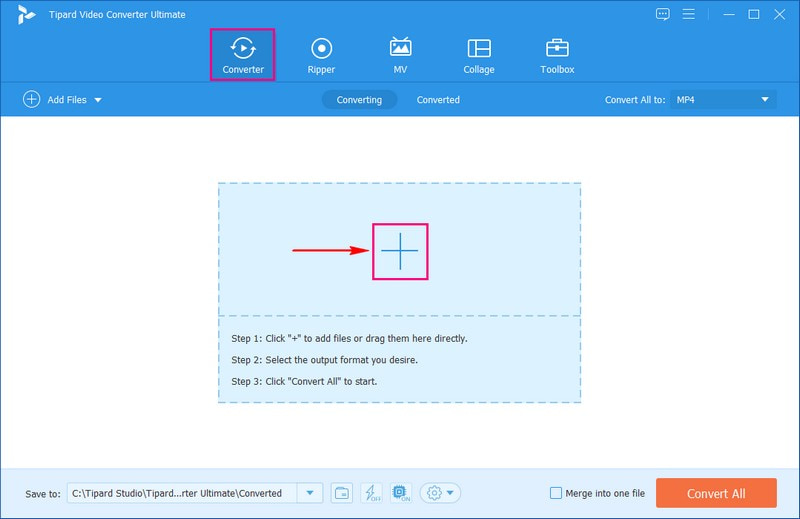
Paso 3Después de agregar su video, vaya a Perfil Menú desplegable. Bajo Video, escoger MPEG de la lista.
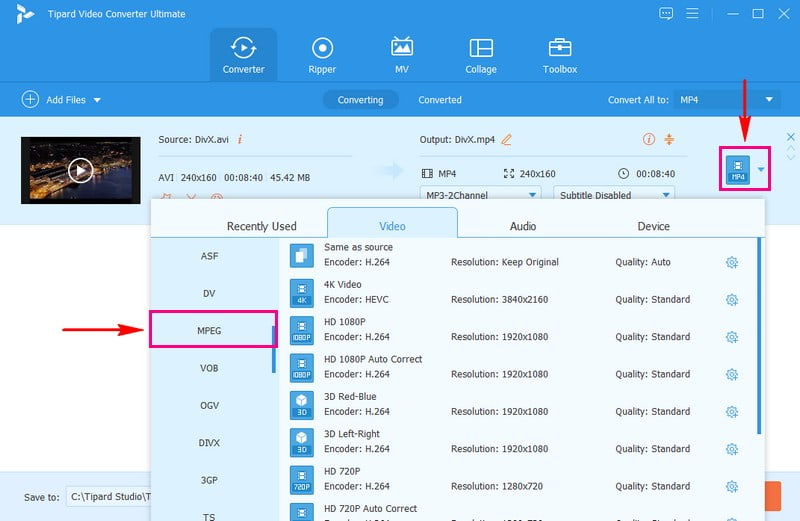
Etapa 4Si desea cambiar la apariencia y los sonidos de su video, haga clic en Perfil personalizado botón. Puede cambiar el codificador, la resolución, la velocidad de cuadros y la velocidad de bits del video en Video ajustes. Además de eso, puedes cambiar el codificador, la frecuencia de muestreo, el canal y la tasa de bits del audio en Audio ajustes. Una vez hecho esto, presione Crear nuevo para guardar los cambios.
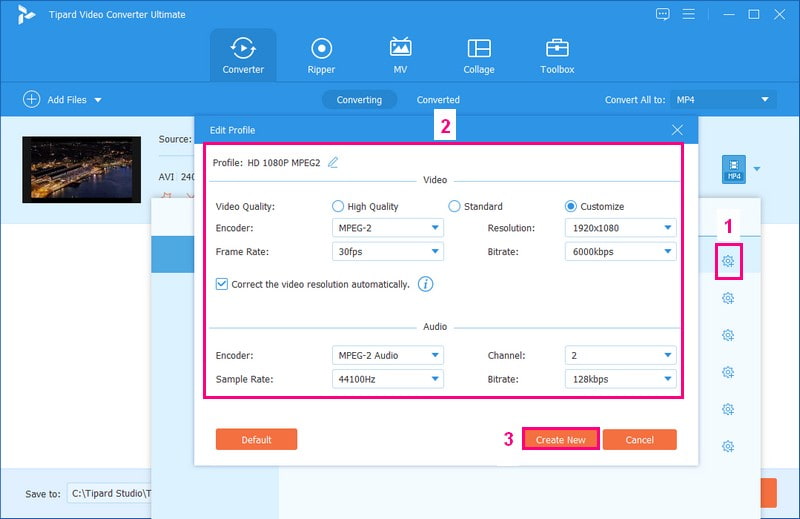
Paso 5Cuando estés satisfecho con todo, haz clic Convertir todo. Su vídeo DivX se convertirá en MPEG; vea el resultado en su carpeta local.
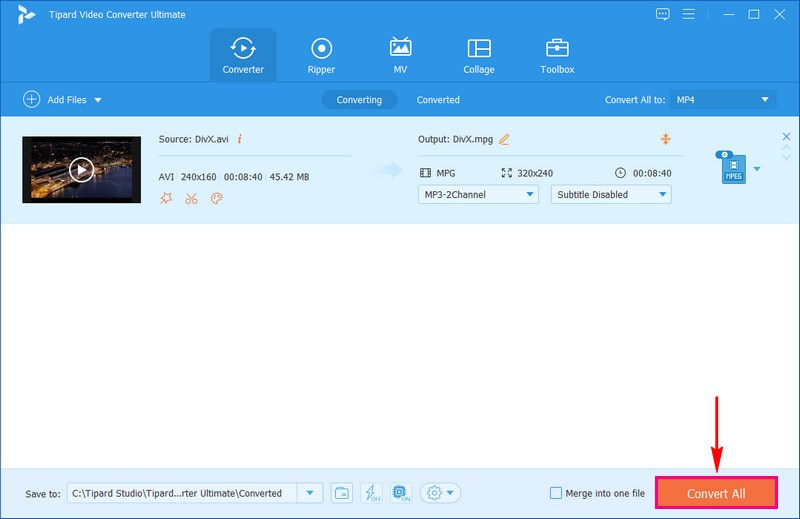
Parte 2. Convierta DivX a MPEG en línea gratis
Si desea convertir DivX a MPEG en línea, puede confiar en AVAide Convertidor MPEG gratuito en línea. Esta plataforma fácil de usar le permite convertir este formato de video de manera conveniente y sin costo. Esta comodidad en línea significa que puede convertir sus videos desde prácticamente cualquier lugar con una conexión a Internet.
En cuanto a la amplia compatibilidad de formatos, AVAide Free MPEG Converter Online no se limita a la conversión de DivX a MPEG. Ya sea que esté trabajando con DivX, MPEG, AVI, MP4 u otros formatos, este conversor en línea lo tiene cubierto. Este conversor basado en web garantiza que sus vídeos mantengan una alta calidad durante y después de la conversión. El proceso de conversión es eficiente y no le hace esperar por sus archivos. Ya sea que se trate de un solo vídeo o de un lote de vídeos, el proceso le resultará rápido y sin complicaciones.
1. Admite la conversión de múltiples archivos fuente a la vez.
2. Proporciona salida de vídeo de 1080p, 4K, 5K y 8K.
3. Acelera el proceso de conversión con tecnología de aceleración.
4. Permite a los usuarios modificar la configuración de audio y video.
5. Los usuarios pueden convertir un archivo de vídeo a otro sin marca de agua.
Paso 1Visite el sitio web oficial de AVAide Free MPEG Converter Online para acceder a él.
Paso 2Para importar su archivo de video, presione el Agrega tus archivos botón en la interfaz principal. A continuación, seleccione el vídeo DivX que desea cambiar al formato MPEG.
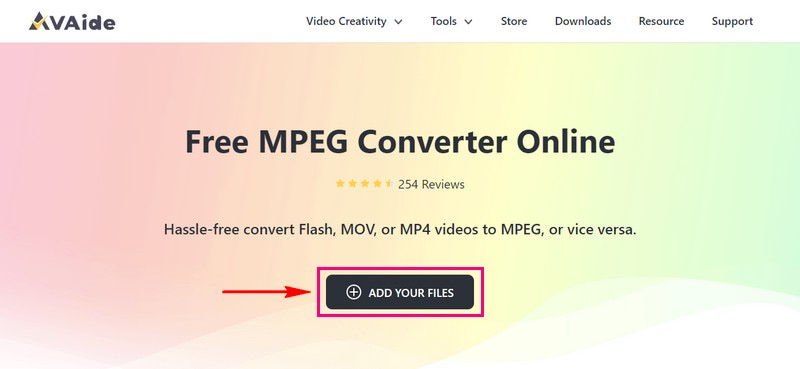
Paso 3Verás una nueva ventana. Pon una marca al lado de MPG para elegirlo como formato de salida.
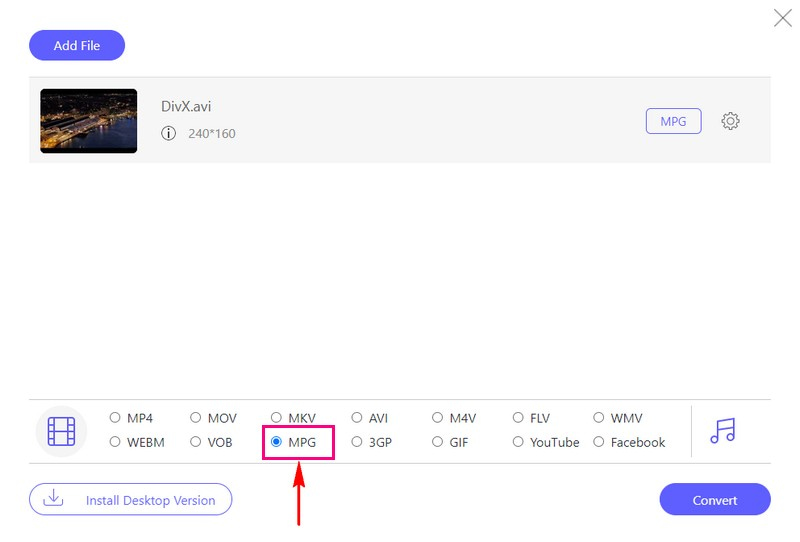
Etapa 4Para hacer que su video se vea o suene diferente, haga clic en el Rueda dentada botón. Puedes cambiar el codificador, tasa de bits, Cuadros por segundo, y Resolución sobre el Ajustes de video. Además, puedes cambiar el codificador, tasa de bits, Frecuencia de muestreo, y Canal en Configuraciones de audio. Cambie la configuración de video y audio según sus necesidades.
Nota: Recuerde presionar el OK Botón para confirmar los cambios.
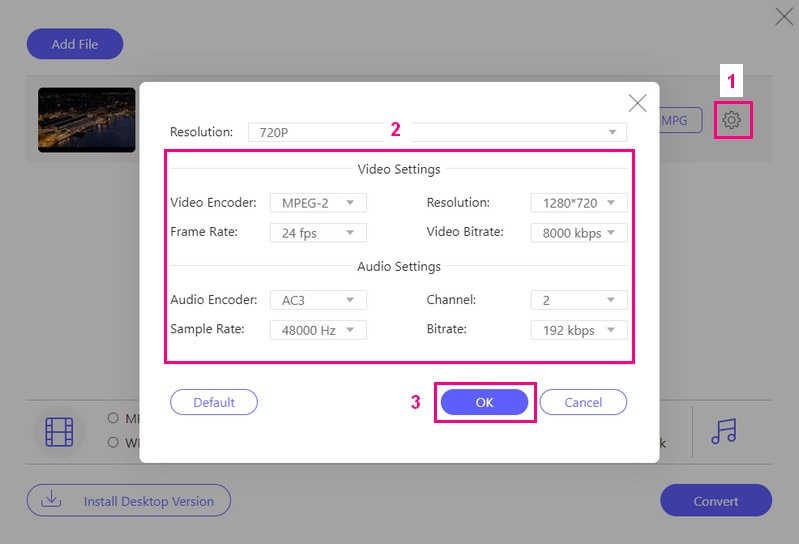
Paso 5Cuando esté listo, haga clic Convertir. Su video DivX se convertirá en MPG y se guardará en su computadora.
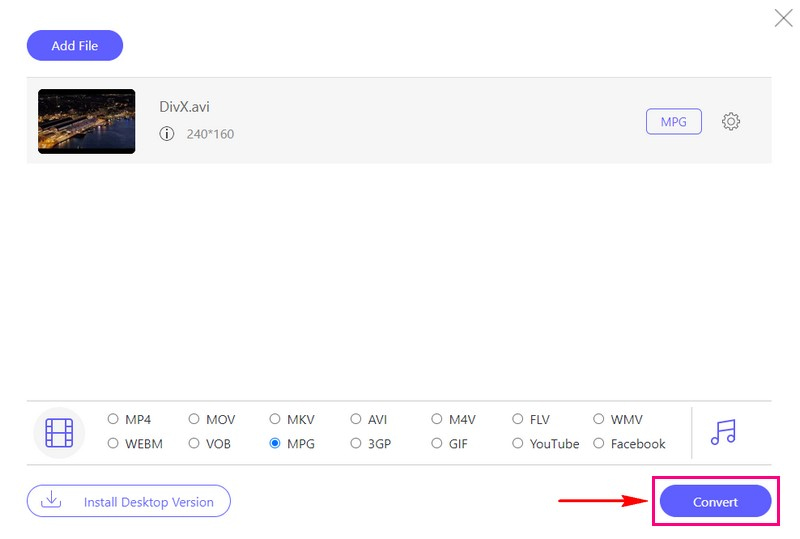
Parte 3. DivX y MPEG: la diferencia
Esta sección presentará una tabla comparativa entre DivX y MPEG. Cada uno tiene sus características y usos. Desglosaremos las diferencias en una tabla comparativa para ayudarle a comprender cuál podría adaptarse a sus necesidades.
| Aspecto | DivX | MP4 |
|---|---|---|
| Calidad | Generalmente mantiene una buena calidad de video. | Mantiene una buena calidad de vídeo. |
| Compatibilidad | Requiere un reproductor DivX para la reproducción. | Es compatible con la mayoría de los reproductores multimedia. |
| Extensiones de archivo | A menudo son extensiones de archivo .avi o .divx. | Tiene varias extensiones como .mpeg o .mp4. |
Parte 4. Preguntas frecuentes sobre la conversión de DivX a MPEG
¿Puedo personalizar la configuración al convertir DivX a MPEG?
¡Absolutamente! Al utilizar AVAide Video Converter y AVAide Free MPEG Converter Online, puede personalizar la configuración de video y salida según sus requisitos.
¿Cuánto tiempo se tarda en convertir DivX a MPEG?
El tiempo que lleva convertir un video puede cambiar. Depende de la duración del vídeo, su calidad y qué tan bien funcione la herramienta de conversión. Por lo general, los vídeos más cortos se convierten más rápido.
¿Cuáles son las ventajas de MPEG sobre DivX?
MPEG es un formato compatible con muchos dispositivos, ideal para compartir vídeos en teléfonos y computadoras. DivX es otro formato conocido por reducir el tamaño de los archivos de vídeo, pero no es tan común como MPEG.
¿Cómo abrir el archivo DivX?
Muchos reproductores multimedia admiten y pueden reproducir archivos de vídeo DivX. Para Windows, puede utilizar DivX Player, VLC Media Player, File Viewer Plus, Windows Media Player con códec DivX y GOM Player. Para Mac, puede tener DivX Player, Elmedia Player, VLC Media Player, GOM Player y QuickTime Player con códec DivX.
¿Qué formato es mejor para transmitir y compartir en línea?
MPEG suele ser la mejor opción para transmitir y compartir vídeos en línea porque más dispositivos pueden reproducirlos.
Ahí es donde el convertir DivX a MPEG 1 ¡El viaje termina! La elección entre DivX y MPEG depende de sus necesidades específicas. Pero a menudo se prefiere MPEG por su mayor compatibilidad, lo que lo hace ideal para compartir y transmitir en línea. En cuanto a la conversión entre estos formatos, AVAide Video Converter y AVAide Free MPEG Converter Online son herramientas confiables y fáciles de usar que le ayudarán a realizar una transición sin problemas.
Su caja de herramientas de video completa que admite más de 350 formatos para conversión en calidad sin pérdidas.



 Descarga segura
Descarga segura


